[說明]
樞紐分析表是最常用來分析資料的一種工具,在樞紐內有一個報表篩選,把選修這個項目放入後,點選樞紐上的全部會出現一個選單,可勾選想要看的項目進行資料呈現,但是想要再看其他項目,還要再重複上面的動作才能再看其他的資料面向,今天就來介紹一個非常好用的功能【交叉分析篩選器】,這功能像網頁的功能,直接點選你要的選項,樞紐則會直接呈現,以下就來介紹如何使用。

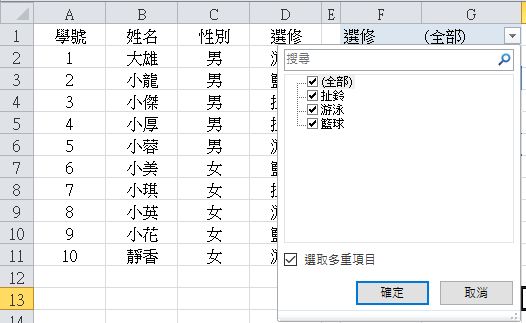
[使用方式]
先製作出一張樞鈕分析表,點選樞紐分析表任一處,功能列就會出現選項,並點選插入交叉篩選器。
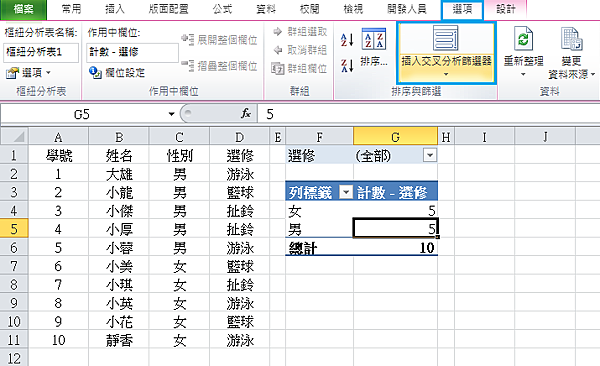
此時會出現可交叉分析的欄位名稱,我們先勾選選修
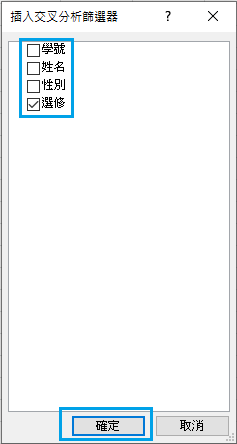
在樞紐的右方就會出現一個視窗,可以直接移動滑鼠去點選,此時左邊的樞紐就會依據點選的項目進行資料的呈現。

若想要看兩個選項,可按住Ctrl,複選想要分析的項目,點選後,左邊的樞紐就會依據複選的項目進行資料的呈現。
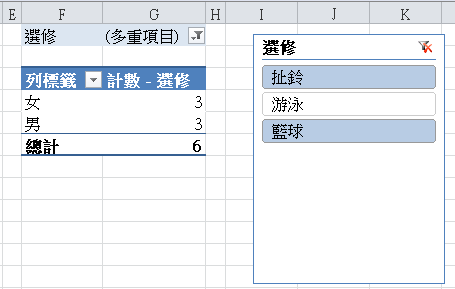
[特別說明]
【交叉分析篩選器】也可以點選兩個項目進行交叉分析,勾選兩個,就會出現兩個點選視窗讓你點選,分析資料又快又直覺。
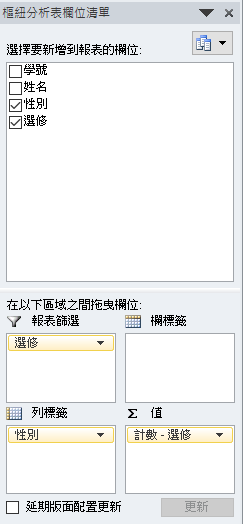
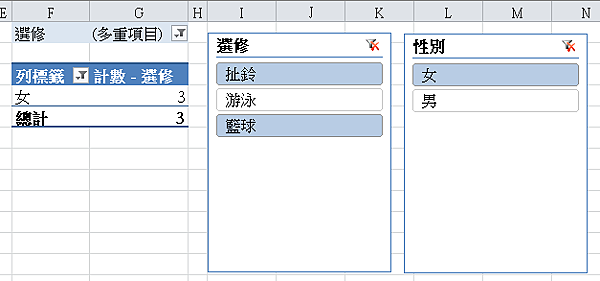
謝謝您閱讀了我的文章,若您喜歡我的文章,希望您幫我按個「讚」,也幫忙分享給需要的朋友或其他平台,謝謝。

文章標籤
全站熱搜


 留言列表
留言列表
